- Autors Abigail Brown [email protected].
- Public 2024-01-31 08:40.
- Pēdējoreiz modificēts 2025-10-04 22:49.
Kas jāzina
- M3U fails ir audio atskaņošanas saraksta fails.
- Atveriet vienu, izmantojot VLC, Winamp, iTunes un citus multivides atskaņotājus.
- Pārveidojiet uz citiem atskaņošanas sarakstu formātiem, piemēram, M3U8 vai XSPF, izmantojot VLC.
Šajā rakstā ir aprakstīts, kas ir M3U faili, kā tos izmantot, lai ievietotu mūziku saderīgā atskaņotājā, un kā to pārveidot citā atskaņošanas saraksta formātā, kas darbojas ar jūsu multivides atskaņotāju.
Kas ir M3U fails?
M3U fails ir audio atskaņošanas saraksta fails, kas apzīmē MP3 URL, un tādējādi tas pats par sevi nav īsts audio fails.
M3U fails tikai norāda uz audio (un dažreiz arī video) failiem, lai multivides atskaņotājs varētu tos ievietot rindā atskaņošanai. Šie teksta faili var saturēt vietrāžus URL un/vai absolūtos vai relatīvos ceļu nosaukumus uz multivides failiem un/vai mapēm.
M3U faili, kas ir kodēti UTF-8, tiek saglabāti M3U8 faila formātā.
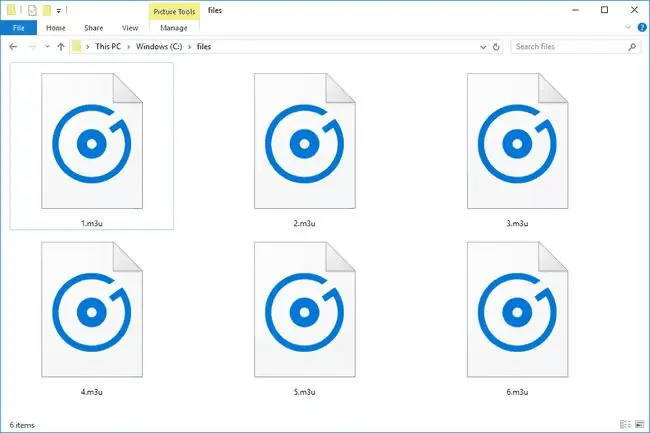
Kā atvērt M3U failu
VLC ir mans iecienītākais bezmaksas multivides atskaņotājs, jo tas atbalsta ļoti dažādus audio un video formātus. Turklāt tas atbalsta ne tikai M3U formātu, bet arī līdzīgus atskaņošanas sarakstu failu tipus, ar kuriem jūs varat saskarties, piemēram, M3U8, PLS, XSPF, WVX, CONF, ASX, IFO, CUE un citus.
Lai gan Winamp bija viena no pirmajām programmām, kas tos atbalstīja, arī citi multivides atskaņotāji var atvērt M3U failus, piemēram, Windows Media Player, iTunes un Audacious.
Ņemiet vērā, ka pats M3U fails nav multivides fails. Tātad, lai gan faili, uz kuriem norāda M3U, var lieliski atvērties citā multivides atskaņotājā, nevis tie, uz kuriem esmu saiti iepriekš, iespējams, ka programma nevar saprast atskaņošanas saraksta failu un tāpēc nezinās, ko ar to darīt. kad mēģināt to atvērt.
M3U failus, protams, var atvērt ar jebkuru teksta redaktoru, jo faili ir balstīti uz tekstu.
Kā izveidot M3U failu
M3U faili parasti netiek veidoti no nulles. Piemēram, multivides atskaņotājos, piemēram, VLC, varat izmantot opciju Media > Saglabāt atskaņošanas sarakstu failā, lai saglabātu pašlaik atvērto dziesmu sarakstu M3U fails.
Tomēr, ja vēlaties izveidot savu M3U failu, ir svarīgi izmantot pareizo sintaksi. Šeit ir M3U faila piemērs:
EXTM3U
EXTINF:105, Izpildītāja piemērs - Piemēra nosaukums
C:\Files\My Music\Example.mp3
EXTINF:321, 2. mākslinieka piemērs - Piemērs title2
C:\Files\My Music\Favorites\Example2.ogg
Visiem M3U failiem būs līdzības, taču arī atšķirības ar šo piemēru. Skaitlis aiz sadaļām “EXTINF” ir audio garums sekundēs (šeit var tikt rādīts -1, ja audio tiek straumēts tiešsaistē un tam nav iestatīts garums). Pēc laika ir virsraksts, kas jāparāda multivides atskaņotājā, un faila atrašanās vieta ir zem tā.
Iepriekš minētajā piemērā tiek izmantoti absolūto ceļu nosaukumi uz failiem (iekļauts viss ceļš), taču var izmantot arī relatīvu nosaukumu (piemēram, tikai Sample.mp3), URL (https://www.lifewire. com/Sample.mp3) vai visu mapi (C:\Files\My Music).
Relatīvo ceļu izmantošanas priekšrocības salīdzinājumā ar absolūtajiem ceļiem ir tādas, ka varat pārvietot multivides failus un M3U failu uz citu datoru un joprojām izmantot atskaņošanas sarakstu, neveicot tajā izmaiņas. Tas darbojas tik ilgi, kamēr multivides faili un M3U fails paliek viens pret otru tāpat, kā tie bija sākotnējā datorā.
Dažreiz vienā M3U failā varat norādīt uz citu M3U failu, taču jūsu izmantotais multivides atskaņotājs var to neatbalstīt.
Kā konvertēt M3U failu
Kā redzējāt iepriekšējā sadaļā, M3U fails ir tikai teksta fails. Tas nozīmē, ka failu nevar mainīt vai konvertēt atskaņojamā MP3, MP4 vai citā multivides formātā. Viss, ko varat darīt ar M3U failu, ir pārveidot to citā atskaņošanas saraksta formātā.
Varat konvertēt M3U uz M3U8, XSPF vai HTML, izmantojot VLC, programmā atverot M3U failu un pēc tam izmantojot Media > Saglabāt atskaņošanas sarakstu Fails… izvēlnes opcija, lai izvēlētos, kādā formātā to saglabāt.
Varat arī konvertēt M3U failu par tekstu, ja vēlaties tikai atvērt failu teksta redaktorā, lai redzētu failus, uz kuriem tas attiecas. Atveriet M3U failu teksta redaktorā no iepriekš minētā saraksta un pēc tam saglabājiet to TXT, HTML vai citā teksta formātā. Vēl viena iespēja ir pārdēvēt paplašinājumu uz. TXT un pēc tam atvērt to ar teksta redaktoru.
Tas tehniski nav M3U faila konvertēšana, taču, ja vēlaties apkopot visus audio failus, uz kuriem attiecas M3U fails, un kopēt tos vienā mapē, lejupielādējiet un izmantojiet M3UExportTool. Kad tie ir apvienoti, failiem var izmantot bezmaksas failu pārveidotāja programmatūru, lai pārvērstu tos vēlamajā formātā, piemēram, MP3 uz WAV, MP4 uz AVI utt.
Bieži uzdotie jautājumi
- Kā es varu izveidot M3U atskaņošanas sarakstu programmā Windows Media Player? Vispirms izveidojiet jaunu atskaņošanas sarakstu WMP un pievienojiet dziesmas. Sāciet atskaņošanas sarakstu, pēc tam dodieties uz File > Saglabāt tagad atskaņošanas sarakstu kā Piešķiriet atskaņošanas sarakstam faila nosaukumu, izvēlieties M3Ukā faila tipu un atlasiet Saglabāt
- Kurš ir labākais M3U atskaņotājs operētājsistēmai Android? Lejupielādējiet VLC lietotni pakalpojumā Google Play, lai klausītos lielu skaitu multivides formāta failu, tostarp M3U failus.
- Kā es varu atskaņot savus M3U failus Roku? Roku Media Player atbalsta M3U atskaņošanas sarakstus, kas atrodas USB diskdzinī. Atskaņošanas sarakstā iekļautajam multivides saturam ir jābūt paplašinājumam, kas norāda, kāda veida multivide tas ir (.mp3,.mkv,-j.webp" />.






